En este artículo, aprenderemos cómo instalar Apache Cassandra en CentOS 8. Apache Cassandra fue lanzado inicialmente en 2008 por Apache Software Foundation. Es un sistema de administración de base de datos NoSQL gratuito y de código abierto que está diseñado para abordar datos de gran tamaño que se pueden compartir entre varios servidores. Proporciona alta disponibilidad y tiene una excelente tolerancia a fallas en hardware básico, así como en una infraestructura de nube más grande.
Antes de instalar Apache Cassandra, necesita Java 8 u 11 y también Python 3.6+ en su sistema.
Instalar Java:
Use el comando mencionado a continuación para instalar Java 8.
dnf install java-1.8.0-openjdk-devel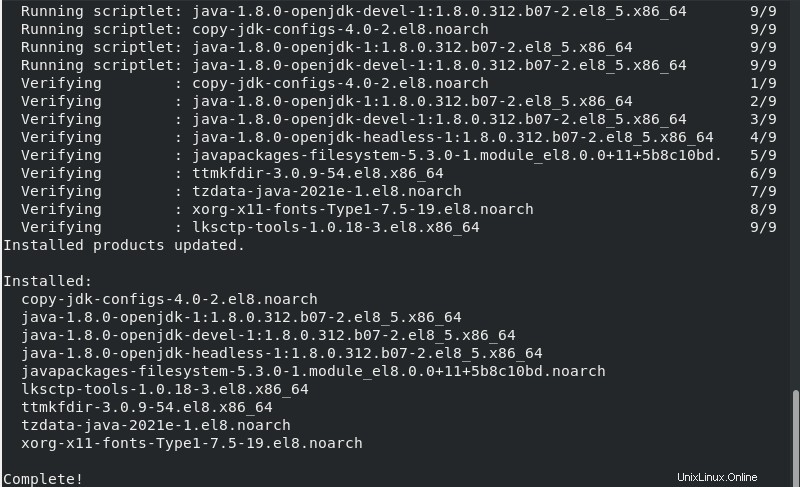
Verifique la instalación de Java usando el siguiente comando:
java -version
Instalar Apache Cassandra en CentOS 8:
Ahora, avanzaremos hacia la instalación de Apache Cassandra. Para hacerlo, primero agregue Apache Cassandra Repo en el directorio /etc/yum.repos.d.
nano /etc/yum.repos.d/cassandra.repoAgregue las siguientes líneas en el archivo:
[cassandra]
name=Apache Cassandra
baseurl=https://downloads.apache.org/cassandra/redhat/40x/
gpgcheck=1
repo_gpgcheck=1
gpgkey=https://downloads.apache.org/cassandra/KEYS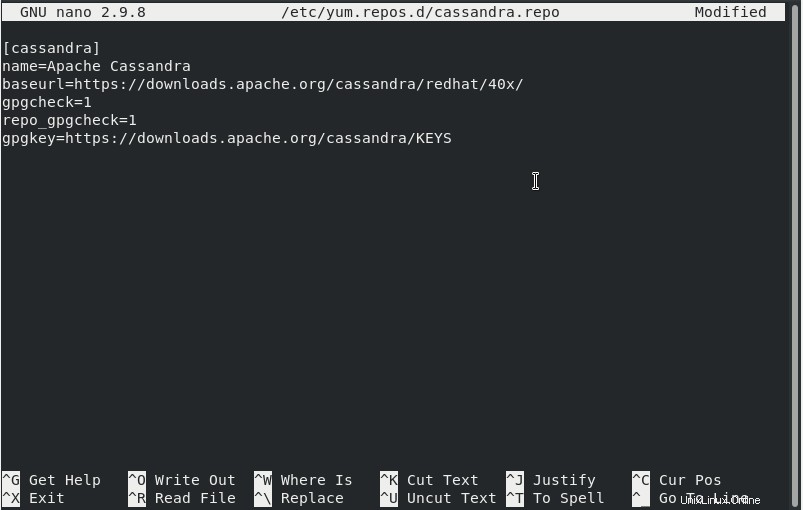
guarde y salga del archivo.
Ahora ejecute el siguiente comando para agregar Cassandra Repo.
dnf -y update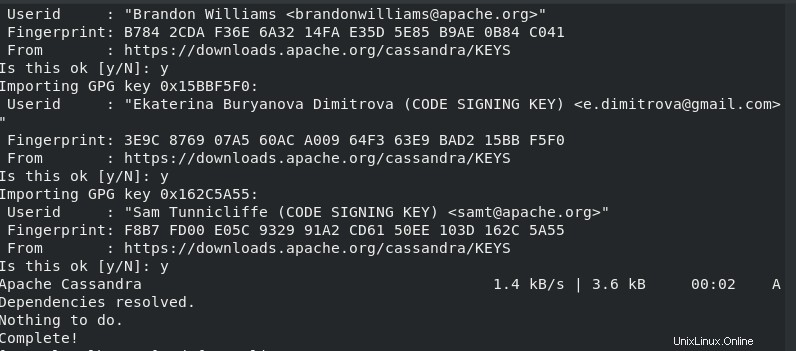
Para verificar que el repositorio de Cassandra ejecute el siguiente comando:
dnf repolist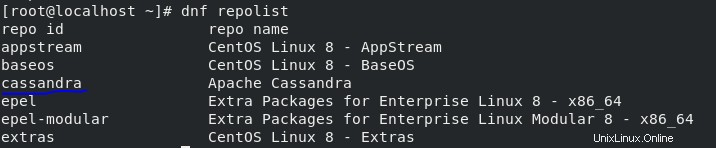
Ahora, use el siguiente comando para instalar Apache Cassandra:
dnf install cassandra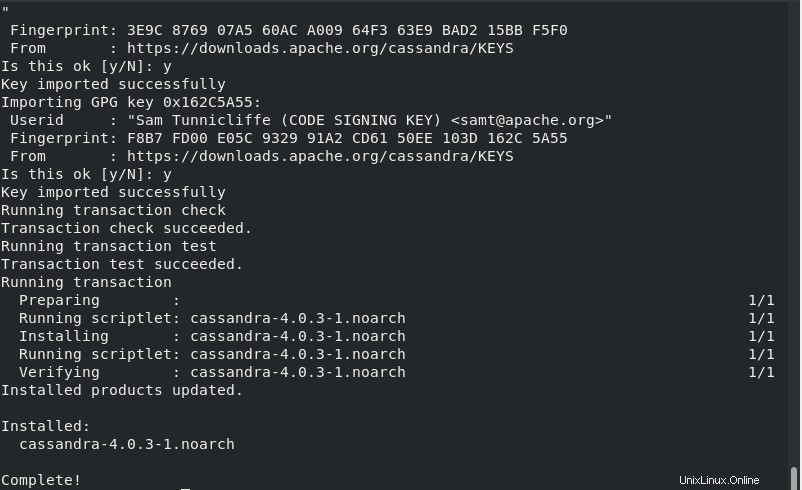
Ahora habilite e inicie el servicio Apache Cassandra.
systemctl enable cassandra.service
systemctl start cassandra.service
systemctl status cassandra.service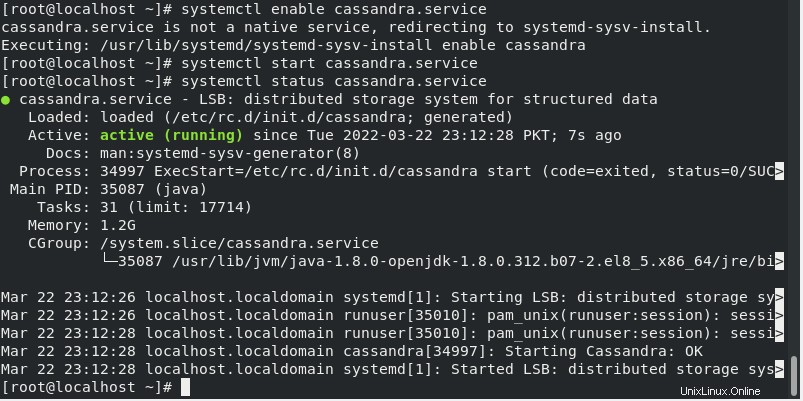
Para verificar el estado detallado de Cassandra, use el siguiente comando:
nodetool status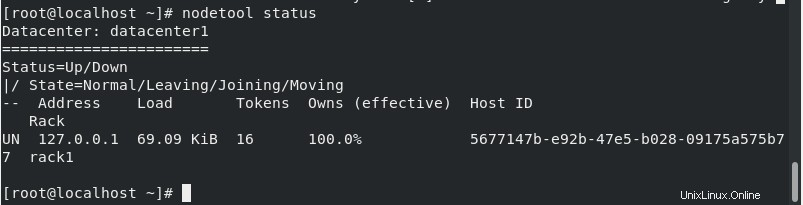
CLI de Cassandra (cqlsh):
Puede acceder a Cassandra CLI usando el comando cqlsh que básicamente le dice al sistema que se conecte al shell de lenguaje de consulta de Cassandra.
cqlsh
En Cassandra, un espacio de claves sirve como un contenedor de datos, similar a una base de datos en los sistemas de administración de bases de datos relacionales (RDMBS).
Cree un espacio de claves (base de datos) usando el siguiente comando:
CREATE KEYSPACE IF NOT EXISTS Unixcop WITH REPLICATION = { 'class' : 'NetworkTopologyStrategy', 'datacenter1' : 3 };
Verifique el espacio de claves usando el siguiente comando:
SELECT * FROM system_schema.keyspaces;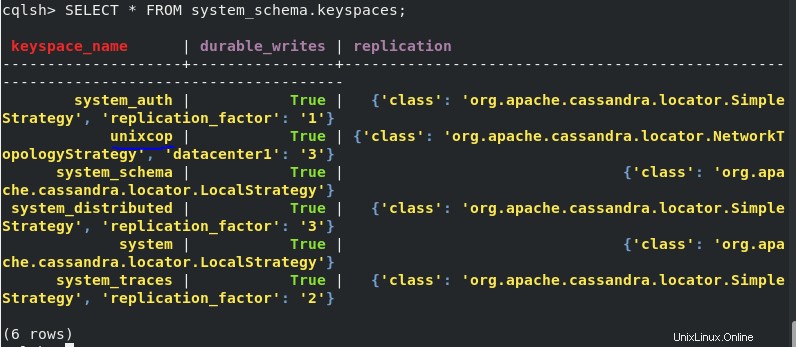
Ejecute el siguiente comando para listar todos los Keyspaces:
desc keyspaces;
De manera similar, para crear una tabla en Keyspace 'Unixcop' use el siguiente comando:
CREATE TABLE Unixcop.sample_table ( id UUID PRIMARY KEY, name text, birthday timestamp, nationality text, weight text, height text );
Luego, agregue un registro de muestra en la tabla sample_table usando el siguiente comando:
INSERT INTO Unixcop.sample_table (id, name, nationality) VALUES (5b6962dd-3f90-4c93-8f61-eabfa4a803e2, 'Waqar', 'Pakistani');Ahora, para ver la Tabla y sus datos que hemos creado anteriormente, use el siguiente comando:
SELECT * FROM Unixcop.sample_table;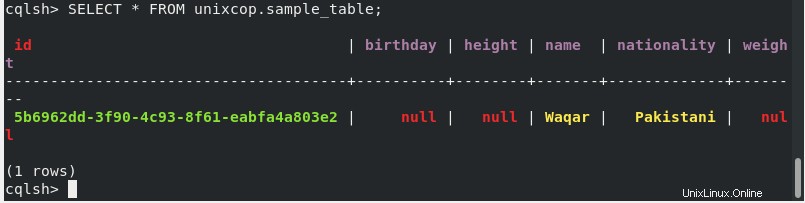
Ahora hemos realizado con éxito la instalación de Apache Cassandra y hemos visto algunas consultas CQL. Ahora puede usar Apache Cassandra según su uso.